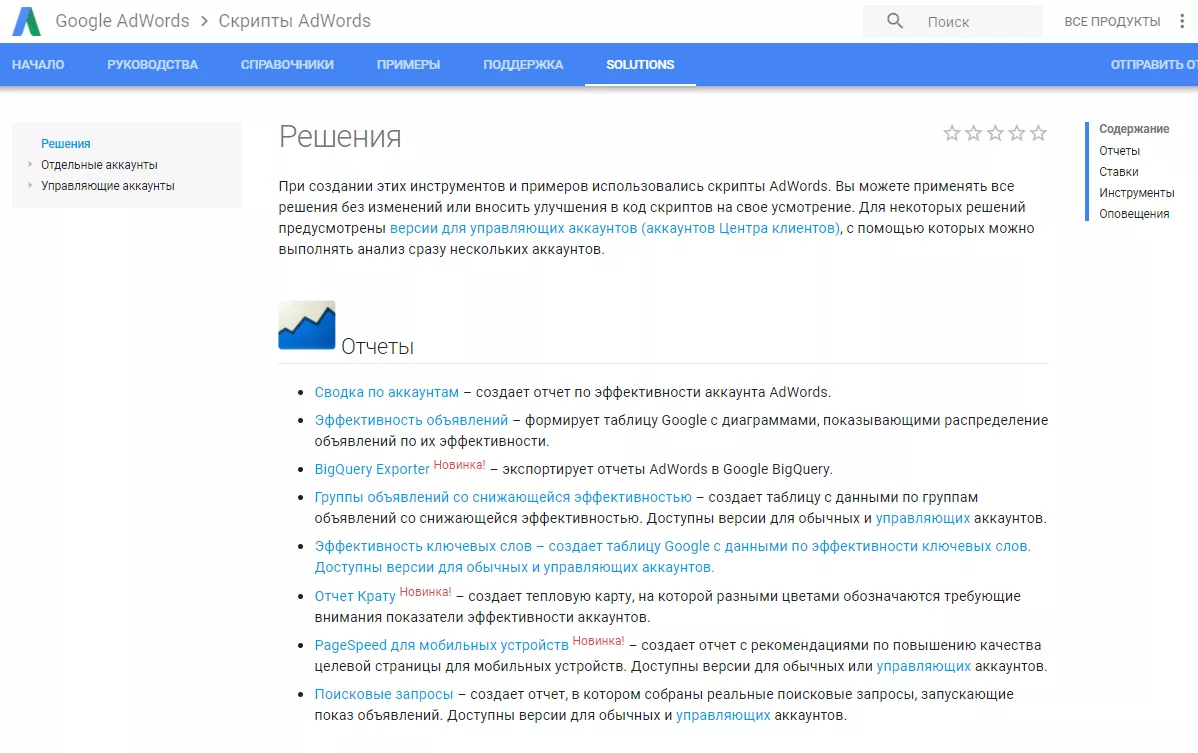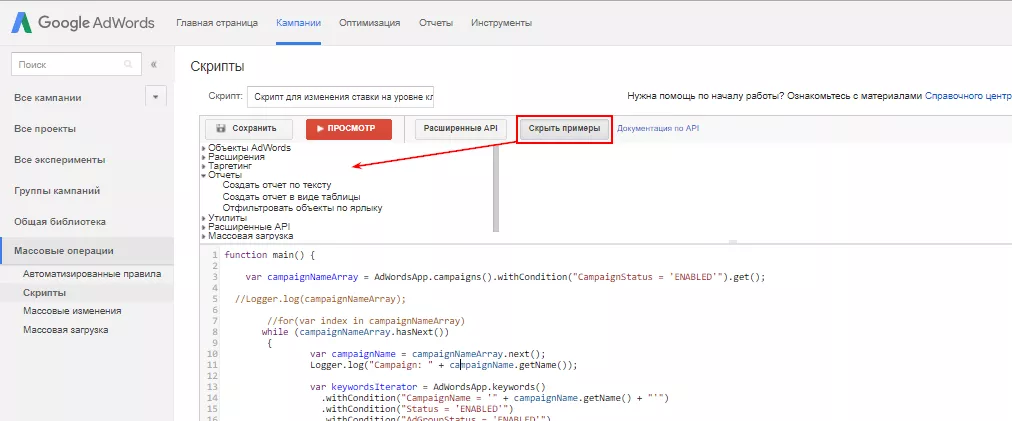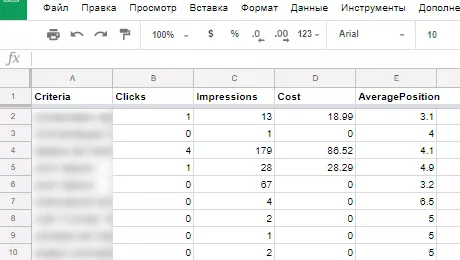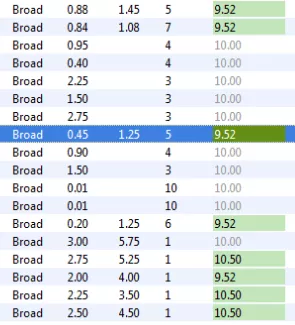В продолжение статьи о том,
Редактирование скриптов Ads
Мы уже знаем, за что отвечает каждая часть скрипта. Пришло время использовать теоретические знания на практике. Для этого попробуем отредактировать готовые скрипты для своих целей.
Где искать шаблоны скриптов?
Google публикует шаблоны скриптов на своем сайте для разработчиков — Google Developers Site. Здесь их много, некоторые из них работают на уровне одного аккаунта, другие - на уровне МСС (My Client Center).
Обратите внимание, что у большинства скриптов, предназначенных для создания отчетов, есть привязка к таблице Google. Как только вы их запустите, на вашем Google Диске появятся документы с результатами работы этих скриптов.
Дополнительные простейшие скрипты представлены в самом Google Ads под кнопкой «Показать примеры» в редакторе скриптов.
А вот пример стандартного скрипта Ads, который доступен при выборе «Создать отчет в виде таблицы»:
function main() { var spreadsheet =
SpreadsheetApp.create('Ключевые слова с позицией ниже 3');
var report = AdWordsApp.report( 'SELECT Criteria, Clicks,
Impressions, Cost, AveragePosition ' +
'FROM KEYWORDS_PERFORMANCE_REPORT ' +
'DURING LAST_30_DAYS');
report.exportToSheet(spreadsheet.getActiveSheet());}Прежде чем читать дальше, попробуйте самостоятельно догадаться, какие данные вернет этот скрипт при выполнении. Получилось? Отлично.
Скрипт возвращает кампании с менее чем 10 показами за прошедшие 30 дней. По сути, стандартный отчет пустой и дает данные, которые никак нельзя использовать на практике. Поэтому давайте его модифицируем так, чтобы увидеть ключевые слова со средней позицией ниже трех:
function main() { var spreadsheet =
SpreadsheetApp.create('Ключевые слова с позицией ниже 3');
var report = AdWordsApp.report(
'SELECT Criteria, Clicks, Impressions, Cost, AveragePosition '
+ 'FROM KEYWORDS_PERFORMANCE_REPORT ' +
'WHERE AveragePosition > 3 ' + 'DURING LAST_30_DAYS');
report.exportToSheet(spreadsheet.getActiveSheet());}Подробно о тех данных, которые мы изменили:
- SELECT Criteria — в отчете KEYWORDS_PERFORMANCE_REPORT, которым мы заменили отчет по кампаниям, Criteria — это и есть ключевые слова. Почему не Keywords? Остается загадкой;
- function main() { — пришлось добавить, так как без этого скрипт не запускается;
- «Ключевые слова с позицией ниже 3» — название документа Google для удобства поиска по диску;
- AveragePosition — средняя позиция объявления при показе по данному ключевому слову.
Проверить то, какие параметры, сегменты и метрики доступны для каждого конкретного отчета можно в документации Google.
Выполнение скрипта даст отчет, в котором мы увидим ключевые слова, число показов, кликов, стоимость и среднюю позицию:
Меры предосторожности при работе со скриптами
Вне зависимости от вашего уровня мастерства в редактировании скриптов, допустить ошибку в них очень просто. Конечно, сразу же вносить изменения в действующий аккаунт нельзя. Всегда проверяйте изменения с помощью кнопки «Предварительный просмотр».
Также, как вы видели, многие скрипты содержат ссылки на Google Docs. Очень важно проверять, в каком аккаунте отобразится созданный отчет и нет ли в нем ссылок на документы, которые вам не принадлежат. Даже в скриптах из этой статьи.
Как понять, какие данные изменил скрипт?
В режиме предварительного просмотра существует ограничение на отображение данных. Если скрипт внесет много изменений, часть из них может остаться незамеченной. Чтобы отследить, какие именно данные изменились после отработки скрипта, можно использовать редактор Ads. Для этого загрузите в него данные аккаунта, запустите скрипт, а затем повторите загрузку снова. Все измененные данные подсветятся зеленым, вот так:
Выводы
- Существует много готовых скриптов для работы с аккаунтом Ads.
- Понимая, как они работают, очень легко настроить их для отображения нужных вам данных.
- Дополнительную информацию об атрибутах, сегментах и метриках каждого отчета очень легко найти в документации Google.
- Работая со скриптами, важно проверять, не будут ли отправлены данные вашего аккаунта третьему лицу.
- Любые изменения в скрипте нужно проверять в режиме предварительного просмотра и/или с помощью Редактора Ads.
Свежее
Что такое UX-дизайн и почему он важен для вашего бизнеса
Почему удобство часто важнее красоты, какие принципы лежат в основе качественного UX и как продуманный пользовательский опыт помогает бизнесу увеличивать продажи
Бесперспективные ниши для старта продаж на Etsy
В этой статье разберу, какие направления на Etsy выглядят перспективно, но на самом деле ведут в тупик
Все, что вам нужно знать о естественных ссылках
Естественные ссылки не являются по умолчанию высококачественными и полезными, иногда они могут быть даже вредными. Как и почему, разбираю в статье.